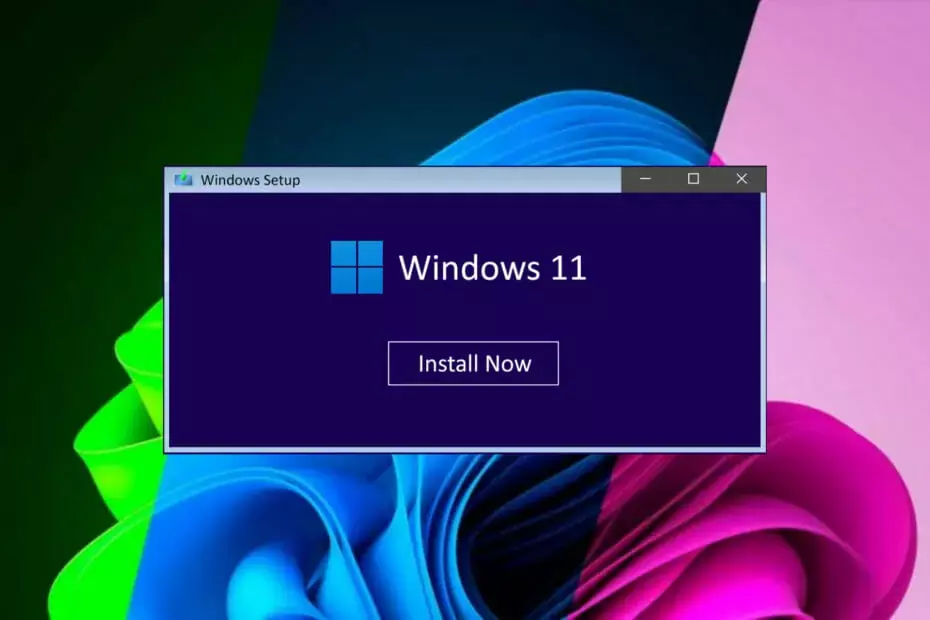ეს პროგრამა თქვენს დრაივერებს განაგრძობს მუშაობას და ამით გიცავთ კომპიუტერის ჩვეულებრივი შეცდომებისგან და აპარატურის უკმარისობისგან. შეამოწმეთ თქვენი ყველა მძღოლი ახლა 3 მარტივ ეტაპზე:
- ჩამოტვირთეთ DriverFix (დადასტურებული ჩამოტვირთვის ფაილი).
- დააჭირეთ დაიწყეთ სკანირება იპოვონ ყველა პრობლემატური მძღოლი.
- დააჭირეთ განაახლეთ დრაივერები ახალი ვერსიების მისაღებად და სისტემის გაუმართაობის თავიდან ასაცილებლად.
- DriverFix გადმოწერილია ავტორი 0 მკითხველი ამ თვეში.
ბოლო რამდენიმე წლის განმავლობაში CD– ებმა პოპულარობა დაკარგეს. მე პირადად არ მახსოვს როდის ჩავდე CD ბოლოს (გარდა ვინდოუსის 10 ინსტალაციის CD) ჩემი ლეპტოპის CD ROM- ში. მიუხედავად იმისა, რომ CD არ არის ისეთი პოპულარული, როგორც ადრე, ჩვენ ჯერ კიდევ არ ვართ მზად ამ ტექნოლოგიის სრულყოფილად ამოსაღებად.
ლეპტოპის მრავალი მომხმარებელი მთელ მსოფლიოში კვლავ იყენებს CD– ს, მეტნაკლებად ხშირად. ასე რომ, აუცილებლად უნდა მივაქციოთ ყურადღება ამ სახის მედიას.
CD და CD ROM– ების ერთ – ერთი ყველაზე დიდი პრობლემაა თუ CD ჩერდება CD ROM– ში და მომხმარებელს არ შეუძლია მისი ამოღება. თუ თქვენ ახლახანს შეექმნათ ეს პრობლემა და ალბათ უკვე გაქვთ, რადგან ამ სტატიას კითხულობთ, ჩვენ მოვამზადეთ რამდენიმე გამოსავალი, რომელიც დაგეხმარებათ თქვენი ლეპტოპიდან ამოიღოთ CD.
რა უნდა გააკეთოს, თუ CD ჩაირთვება თქვენს ლეპტოპში
სცადეთ განდევნა Windows– დან
თუ ვერ შეძლებთ CD ROM- ის ამოღებას ფიზიკური ღილაკის დაჭერით, შეგიძლიათ იგივე გააკეთოთ Windows- ით, რომ CD ავტომატურად ამოიღოთ. თუ ამის გაკეთება არ იცით, მიჰყევით ამ ინსტრუქციას:
- გახსენით File Explorer
- გადადით ამ კომპიუტერზე
- მარჯვენა ღილაკით დააჭირეთ CD / DVD დისკს და აირჩიეთ Eject

CD ავტომატურად უნდა ამოიღონ თქვენი ლეპტოპიდან. ამასთან, თუ ეს ვარიანტი არ გამოგადგებათ, სცადეთ ქვემოთ ჩამოთვლილი რამდენიმე გამოსავალი.
შეეცადეთ გადააგდოთ გადატვირთვისას
შეიძლება არსებობდეს რამდენიმე პროგრამა, რომლებიც ხელს უშლის თქვენი CD ROM- ის ამოღებას. თუ წარმოდგენა გაქვთ რა შეიძლება იყოს ეს პროგრამები, დახურეთ ისინი და კიდევ ერთხელ სცადეთ განდევნა. ამასთან, კიდევ უფრო დარწმუნებული ვიყოთ, რომ თქვენი CD ROM– ის ამოშლას არაფერი უშლის ხელს, გადატვირთეთ კომპიუტერი და შეეცადეთ გაშვებას, Windows ჩატვირთვის წინ.
ზოგიერთ მწარმოებელს BIOS– ში მოქმედების ფუნქციაც კი აქვს, ასე რომ, თუ თქვენი ლეპტოპი ერთ – ერთი ასეთი მოწყობილობაა, დიდი ალბათობაა, რომ CD ROM– მა ავტომატურად ამოაგდოს შემდეგი გაშვებისას.
ამ გზით, არცერთ პროგრამას არ შეეძლება ხელი შეუშალოს თქვენს CD ROM მუშაობას. მაგრამ თუ ეს მეთოდი არ გამოდგება, გააგრძელეთ ამ სტატიის კითხვა, რადგან ქვემოთ მოცემული სათანადო გამოსავალი შეგიძლიათ იპოვოთ.
შეამოწმეთ მძღოლის განახლებები
იმ შემთხვევაში, თუ თქვენ გაქვთ ძველი ლეპტოპი და, შესაბამისად, უფრო ძველი CD დისკი, არსებობს შანსი, რომ თქვენი აპარატი არ არის თავსებადი Windows 10-სთან და მას სჭირდება მძღოლის განახლება. ამის შემოწმების ერთადერთი გზაა თქვენი CD ROM– ის დრაივერის განახლების ძიება.
იმ შემთხვევაში, თუ ამის გაკეთება არ იცით, მიჰყევით შემდეგ ნაბიჯებს:
- გადადით ძებნაზე, აკრიფეთ devicemanager და გახსენით მოწყობილობის მენეჯერი
- იპოვნეთ თქვენი CD ROM დაინსტალირებული ტექნიკის სიიდან
- დააწკაპუნეთ მასზე მარჯვენა ღილაკით და აირჩიეთ დრაივერის პროგრამული უზრუნველყოფის განახლება
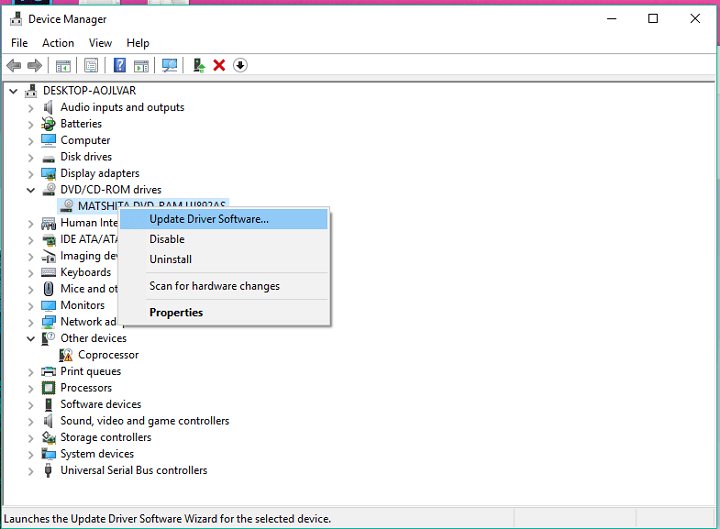
- დაეხმარეთ ოსტატს, მოძებნოს ხელმისაწვდომი დრაივერები. თუ დრაივერი იპოვნეს, ოსტატს დააინსტალირეთ
- გადატვირთეთ კომპიუტერი
თუ თქვენი ყველა დრაივერი განახლებულია და არცერთი პროგრამა არ დაბლოკავს თქვენს CD– ს ამოღებას, პრობლემა Windows- ში არ არის. ამიტომ, სცადეთ რამდენიმე ალტერნატიული გადაწყვეტილება, რაც ქვემოთ მოყვანილ ფიზიკურ სამუშაოებს შეეხება.
იძულებითი განდევნა
ყველა CD ROM– ს აქვს სპეციალური მცირე ხვრელი წინა პანელში, თქვენ ამას ნამდვილად შეამჩნევთ. ზოგიერთ დისკს აქვს ორი პატარა ხვრელი, ასე რომ, თუ ერთი ჩანს, რომ ის ყურსასმენების შესაერთებლად არის განკუთვნილი, ეს მეორე ხვრელია.
ახლა, როდესაც პატარა ხვრელი დააფიქსირეთ, დახურეთ კომპიუტერი (ნუ გადატვირთეთ). როდესაც ლეპტოპი მთლიანად გამორთულია, ჩადეთ ქაღალდის სამაგრ ან ნებისმიერი სახის პატარა მავთული და ნაზად დააჭირეთ ხვრელში. თუ ეს სწორად გააკეთეთ, CD ROM ავტომატურად უნდა გაიხსნას და თქვენ შეძლებთ CD- ის ამოღებას.

თუ თქვენ უნდა გამოიყენოთ მავთული, რომ ლაპტოპიდან CD ამოიღოთ ყოველ ჯერზე, ეს იმის ნიშანია, რომ თქვენი დისკი დაზიანებულია. ასე რომ, თქვენ უნდა განიხილოთ მისი შეცვლა. გადადით უახლოეს სერვისში და გაიარეთ კონსულტაცია მათთან, რომ მიიღოთ ახალი CD ROM თქვენი ლეპტოპისთვის.
გაითვალისწინეთ, რომ ნოუთბუქის დრაივები ისე მარტივი ჩანაცვლება არ არის, როგორც ჩვეულებრივი კომპიუტერიდან. ასე რომ, თუ ნამდვილად არ იცით რას აკეთებთ, სასურველია პროფესიონალისგან დახმარების თხოვნა.
ეს შეეხება ჩვენს სტატიას თქვენი Windows ლეპტოპის პრობლემის ამოღების შესახებ. ვიმედოვნებთ, რომ ამ გადაწყვეტილებებიდან ერთმა მაინც დაგეხმარებათ თქვენი პრობლემის მოგვარებაში. თუ თქვენს კომპიუტერში იგივე პრობლემა გაქვთ, გაეცანით ეს არტიკლი.
იმ შემთხვევაში, თუ თქვენ გაქვთ რაიმე კომენტარი, კითხვა ან წინადადება, უბრალოდ შეგვატყობინეთ ქვემოთ მოცემულ კომენტარებში.
დაკავშირებული ისტორიები, რომელთა შემოწმება გჭირდებათ:
- როგორ გამოვიყენოთ Google Photos Windows 10-ში
- როგორ დააყენოთ Linux Bash Windows 10 ვერსია 1607-ზე
- როგორ შევქმნათ ISO ფაილი Windows 10-ის ნებისმიერი სტრუქტურიდან
- როგორ ამოიღონ პროგრამული უზრუნველყოფის ნარჩენები
- საუკეთესო Windows 10 სამუშაო გაჯეტი ჩამოსატვირთად